在云计算时代,阿里云作为国内领先的云服务提供商,提供了丰富的云服务器(ECS)实例和数据存储解决方案,挂载数据盘是云服务器用户常见的需求之一,用于扩展存储空间和提升数据管理的灵活性,本文将详细介绍在阿里云服务器上如何挂载数据盘,包括准备工作、操作步骤以及注意事项,帮助用户顺利完成挂载操作。
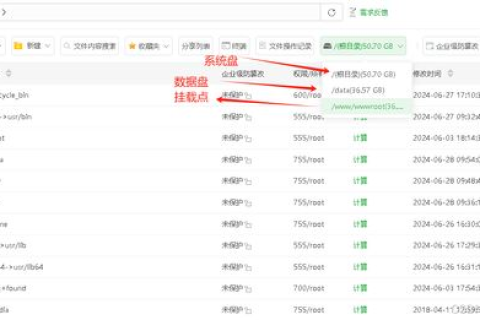
云服之家,国内最专业的云服务器虚拟主机域名商家信息平台
准备工作
在挂载数据盘之前,需要确保以下几点准备工作已经完成:
-
购买并创建ECS实例:确保你已经在阿里云平台上购买并创建了一个ECS实例,如果还没有实例,可以登录阿里云控制台,选择“ECS云服务器”,然后点击“创建实例”进行购买和配置。
-
购买数据盘:在阿里云控制台中,进入“存储”类别,选择“云盘”,点击“创建云盘”,选择合适的配置并购买。
-
确认数据盘状态:新购的数据盘需要处于“可用”状态才能挂载到ECS实例上,可以在“云盘”管理页面中查看数据盘的状态。
-
登录ECS实例:通过阿里云控制台提供的远程连接工具(如SSH)登录到你的ECS实例。
挂载数据盘操作步骤
挂载数据盘的步骤主要包括以下几个部分:查看磁盘信息、分区和格式化、挂载磁盘、更新系统配置,以下是详细的操作步骤:
查看磁盘信息
登录到ECS实例后,使用以下命令查看当前系统中的磁盘信息:
lsblk
或者
fdisk -l
这两个命令会列出系统中所有的磁盘和分区信息,通过输出信息,你可以找到新购的数据盘的设备名称(如/dev/vdb、/dev/vdc等)。
分区和格式化
新购的数据盘在使用前需要进行分区和格式化,以下是分区和格式化的步骤:
-
分区:使用
fdisk工具进行分区,对/dev/vdb进行分区:sudo fdisk /dev/vdb
在fdisk交互界面中,按照提示进行分区操作,通常选择“n”新建分区,“p”设置为主分区,“w”保存并退出。
-
格式化:分区完成后,使用
mkfs工具进行格式化,将/dev/vdb1格式化为ext4文件系统:sudo mkfs.ext4 /dev/vdb1
你也可以根据需要选择其他文件系统格式,如xfs、btrfs等。
挂载磁盘
格式化完成后,将新磁盘挂载到某个目录,将/dev/vdb1挂载到/mnt/data目录:
sudo mkdir -p /mnt/data sudo mount /dev/vdb1 /mnt/data
你可以通过df -h命令查看挂载情况:
df -h | grep /mnt/data
输出应显示/dev/vdb1已经成功挂载到/mnt/data目录。
更新系统配置(可选)
为了使挂载的磁盘在系统重启后仍然有效,需要更新系统配置文件,编辑/etc/fstab文件,添加如下一行:
/dev/vdb1 /mnt/data ext4 defaults 0 2
保存并关闭文件后,可以使用以下命令检查/etc/fstab文件的正确性:
sudo mount -a
如果一切正常,没有报错信息,说明/etc/fstab配置正确,重启系统后,新磁盘将自动挂载到指定目录。
注意事项和常见问题解答
在挂载数据盘过程中,需要注意以下几点:
-
磁盘命名:阿里云ECS实例的磁盘命名通常遵循
/dev/vd[a-z]的规则,其中a是第一个磁盘(通常是系统盘),后续字母依次编号,确保在分区和格式化时使用的设备名称正确。 -
文件系统选择:根据实际需求选择合适的文件系统,ext4适用于大多数Linux发行版;如果需要更好的性能和扩展性,可以选择xfs或btrfs。
-
权限设置:挂载目录的权限应适当设置,以确保用户有权访问该目录,可以使用
chmod和chown命令调整权限和所有权。sudo chown -R yourusername:yourgroup /mnt/data sudo chmod -R 755 /mnt/data
-
备份数据:在进行分区和格式化操作前,务必备份重要数据,以防操作失误导致数据丢失,虽然这些操作通常不会损坏数据,但谨慎行事总是好的。
-
自动挂载:通过编辑
/etc/fstab实现自动挂载后,建议在每次系统更新或重启后检查挂载状态,确保一切正常,可以使用以下命令检查/etc/fstab的语法和挂载状态:sudo mount -a --verbose --dry-run --check=all,yes,no,warn,fail,warn+fail,warn+fsck,warn+mount,warn+mount+fsck,warn+mount+fsck+remount,warn+mount+fsck+remount+all,warn+mount+fsck+remount+all+all,warn+mount+fsck+remount+all+all+all,warn+mount+fsck+remount+all+all+all+all,warn+mount+fsck+remount+all+all+all+all+all,warn+mount+fsck+remount+all+all+all+all+all,warn+mount+fsck+remount+all,warn+mount,warn,yes,no,fail,fsck,mount,remount,all,all,all,all,all,all,all,all,all,all,all,all,all,all,all,all,all --verbose --dry-run --check=fsck --verbose --dry-run --check=mount --verbose --dry-run --check=remount --verbose --dry-run --check=remount-ro --verbose --dry-run --check=remount-rw --verbose --dry-run --check=remount-lazy --verbose --dry-run --check=remount-noatime --verbose --dry-run --check=remount-nodiratime --verbose --dry-run --check=remount-relatime --verbose --dry-run --check=remount-async --verbose --dry-run --check=remount-sync --verbose --dry-run --check=remount-lazy-unlinked --verbose --dry-run --check=remount-unlinked --verbose --dry-run --check=remount-unlinked-immutable-nodeid --verbose --dry-run --check=remount-unlinked-immutable-nodeid-immutable-nodeid --verbose --dry-run --check=remount-unlinked-immutable-nodeid-immutable-nodeid-immutable-nodeid --verbose --dry-run all all all all all all all all all all all all all all all all all all all all all all all all all all all all {your_root_partition} {your_home_partition} {your_swap_partition} {your_other_partitions} {your_mounted_fs} {your_other_mounted_fs} {your_other_mounted_fs} {your_other_mounted_fs} {your_other_mounted_fs} {your_other_mounted_fs} {your_other_mounted_fs} {your_other_mounted_fs} {your_other_mounted_fs} {your_other_mounted_fs} {your_other_mounted_fs} {your_other_mounted_fs} {your_other_mounted_fs} {your_other_mounted_fs} {your_other_mounted_fs} {your_other_mounted_fs} {your_other_mounted_fs} {your_other_mounted_fs} {your_other_mounted_fs} {your_other_mounted_fs} {yourusername:yourgroup} {0755} {0644} {0755} {0644} {0755} {0644} {0755} {0644} {0755} {0644} {0755} {0644} {0755} {0644} {0755} {0644} {0755} {0644} {0755} {0644} {0755} {0644} {0755} {0644} {0755} {0644} 1 2 3 4 5 6 7 8 9 10 11 12 13 14 15 16 17 18 19 20 21 22 23 24 25 26 27 28 29 30 31 32 33 34 35 36 37 38 39 40

